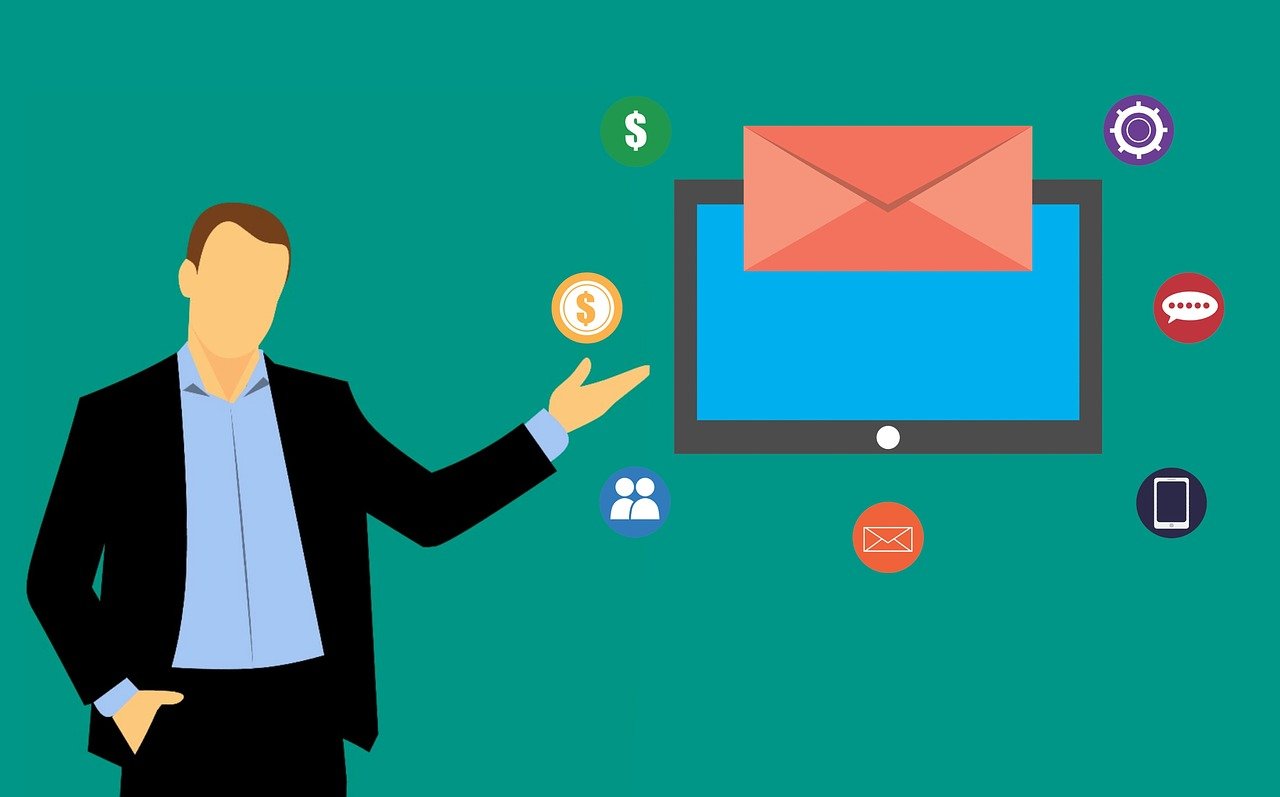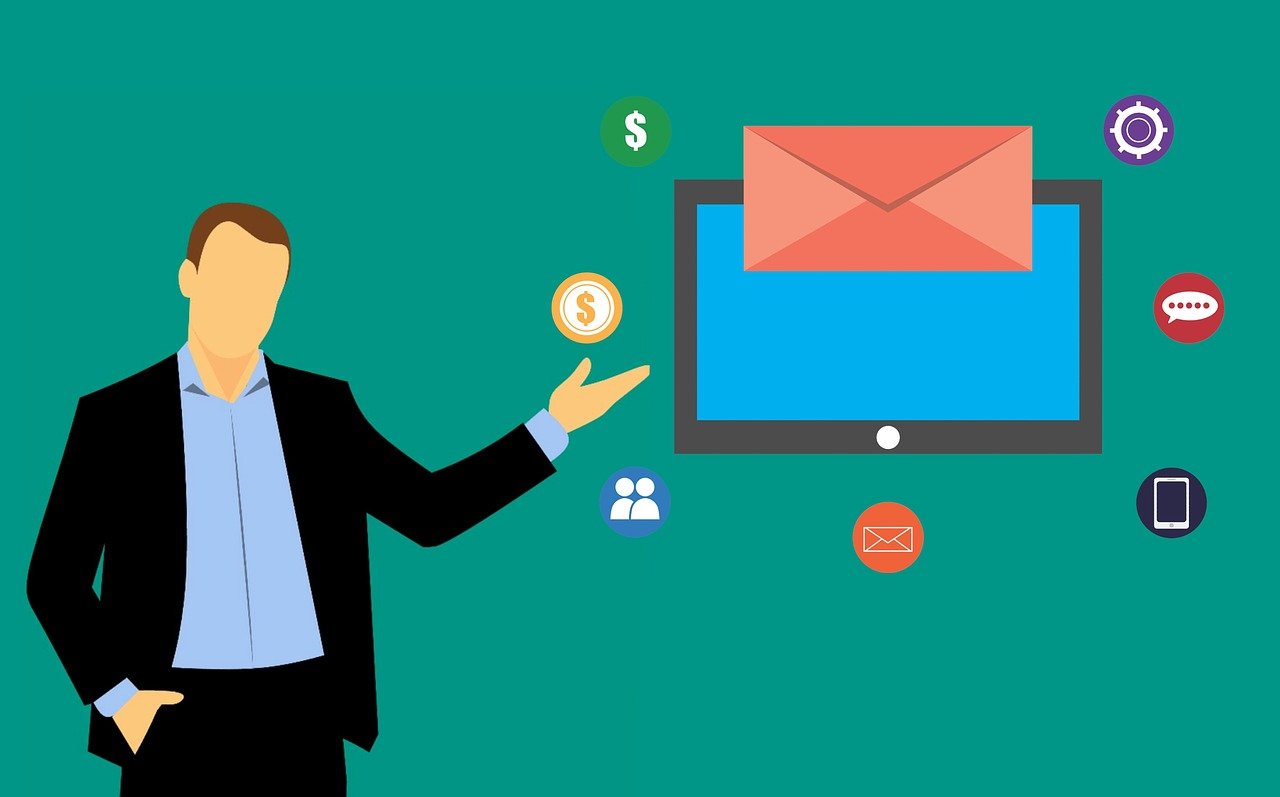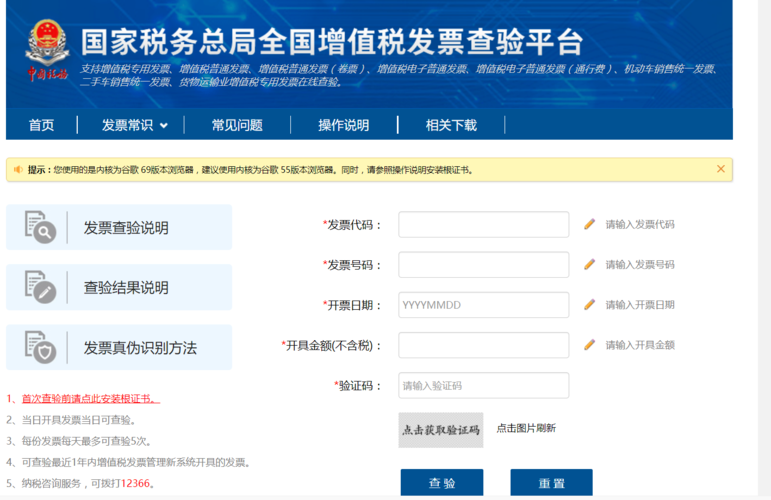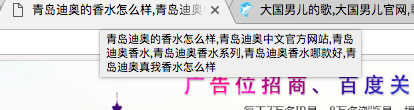使用USB网络共享是一种将你的互联网连接从一个设备分享至另一个设备的方法,这在没有无线网卡或路由器的场合尤其有用,比如你想通过你的电脑分享网络给其他设备如手机或平板电脑,以下是如何用USB分享网络的详细技术介绍:
准备工作

1、确保你的主设备(即提供互联网连接的设备)已连接到互联网。
2、准备一根USB数据线,用于连接主设备和需要网络的设备。
3、确保主设备支持USB网络共享功能,大多数现代操作系统如Windows、macOS、Linux以及某些Android设备都支持这项功能。
开启USB网络共享
Windows系统
1、打开“控制面板”。
2、选择“网络和共享中心”。
3、点击左侧的“更改适配器设置”。
4、找到你正在使用的网络连接,右键单击并选择“属性”。
5、在弹出的窗口中,切换到“共享”标签页。
6、勾选“允许其他网络用户通过此计算机的Internet连接来连接”。
7、从下拉菜单中选择对应的USB网络设备。
8、点击“确定”保存设置。
macOS系统
1、打开“系统偏好设置”。
2、选择“共享”。

3、在左侧面板中选择“互联网共享”。
4、选择你要共享的网络来源,例如以太网或WiFi。
5、在“共享至电脑”部分,选中要通过USB共享网络的电脑。
6、点击“开始”。
Linux系统
Linux系统的操作会因发行版而异,通常涉及修改网络配置文件或使用网络管理工具。
Android设备
1、打开“设置”应用。
2、进入“更多”或者“网络和互联网”。
3、选择“便携式热点和流量共享”。
4、开启“USB网络共享”。
连接设备
1、使用USB线将主设备与另一台设备连接起来。
2、在另一台设备上,可能会自动检测到新的网络连接,如果没有,请手动设置网络以识别通过USB共享的网络。
3、一旦连接成功,第二台设备应该能够访问互联网。
注意事项

1、USB网络共享会占用主设备的网络资源,可能会影响其性能。
2、并非所有USB线都支持数据传输,确保使用的是数据线而非单纯的充电线。
3、根据设备的不同,USB网络共享可能会消耗更多的电量。
4、一些设备在共享网络时不支持全部的网络功能,例如网络打印或文件共享。
相关问题与解答
Q1: 我开启了USB网络共享,但是另一台设备无法上网怎么办?
A1: 确认两台设备之间的USB连接没有问题,并且USB线支持数据传输,检查主设备的网络共享设置是否正确,并确保第二台设备的网络设置没有错误,有时重启两台设备可以解决问题。
Q2: 使用USB网络共享会不会有安全隐患?
A2: 理论上来说,任何形式的网络共享都可能带来安全风险,建议仅在你信任的设备间进行网络共享,并且保持操作系统和防病毒软件的最新状态。
Q3: 我的手机支持USB网络共享吗?
A3: 大部分现代智能手机都支持USB网络共享功能,但具体是否支持和如何操作,还需要查看手机的操作系统和版本。
Q4: 我的笔记本电脑可以通过USB共享网络给多个设备吗?
A4: 通常情况下,笔记本电脑只能同时通过USB共享网络给一个设备,如果想要分享给多个设备,可能需要考虑使用路由器或增加额外的网络硬件。